검은사막을 스팀링크를 활용해 모바일이나 스팀덱에서 원격으로 플레이하는 방법을 상세하게 소개합니다. 스팀과 공식 런처의 차이점, 스팀링크 연결 설정, 게임 최적화 팁까지 정리했습니다. 네트워크 환경에 따라 발생할 수 있는 문제 해결 방법도 포함했으니 참고하세요.
검은사막 스팀 vs 공식 런처 비교 스팀링크 활용 팁
목차
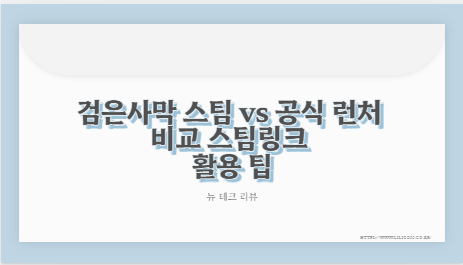
검은사막 스팀링크 설정 및 연결 방법
검은사막을 스팀링크로 원격 플레이하려면 먼저 스팀과 모바일 또는 스팀덱을 연동해야 합니다.
1. 스팀 설정하기
- PC에서 스팀 실행 → 설정 → Remote Play → Remote Play 활성화
- 스팀 라이브러리에서 검은사막을 추가
- Proton Experimental 활성화 (스팀덱 및 리눅스 환경)
2. 모바일 및 스팀덱 설정
- 모바일: Steam Link 앱 설치 → 동일 Wi-Fi 네트워크에서 실행 → PC와 페어링
- 스팀덱: 데스크톱 모드 전환 후 검은사막 설치
- 컨트롤러 설정 최적화: 패드 설정 변경(터치패드 조작 활성화 등)
3. 네트워크 최적화
- 5GHz Wi-Fi 또는 유선 LAN 연결 권장
- 공유기 설정에서 QoS 활성화 및 스팀링크 트래픽 우선 처리
- 대역폭 제한 조정: 비디오 품질을 ‘속도 우선’으로 설정
검은사막 스팀과 공식 런처의 차이점
검은사막을 스팀에서 플레이할지, 공식 런처를 사용할지 고민하는 분들을 위해 비교했습니다.
| 비교 항목 | 스팀 버전 | 공식 런처 버전 |
|---|---|---|
| 구매 및 결제 | 스팀 월렛 및 다양한 결제 방식 지원 | 펄어비스 공식 웹사이트에서 직접 구매 |
| 패치 및 업데이트 | 스팀 플랫폼을 통해 자동 업데이트 | 공식 런처에서 직접 패치 적용 |
| 커뮤니티 기능 | 스팀 포럼, 업적, 스크린샷 공유 가능 | 게임 내 커뮤니티 기능만 제공 |
| 호환성 | 스팀덱, 리눅스 환경에서 지원 가능 | 윈도우 PC에 최적화 |
| 계정 관리 | 스팀 계정 연동 | 펄어비스 계정 사용 |
✅ 스팀 버전은 접근성이 좋고 자동 업데이트가 편리하지만, 계정 연동이 필요합니다.
✅ 공식 런처 버전은 독립적인 계정 사용이 가능하며 일부 설정이 더 자유롭습니다.
검은사막 스팀링크 플레이 시 최적화 설정
스팀링크로 검은사막을 원활하게 즐기려면 그래픽과 성능을 조정해야 합니다.
1. 그래픽 설정 최적화
- 텍스처 품질: 중간~높음
- 그래픽 모드: 성능 우선 또는 중간 설정
- FSR(FidelityFX Super Resolution): 비활성화
- 수직 동기화: OFF → FPS 제한 해제
- 이펙트 최적화: ‘이펙트 우선’으로 설정
2. 네트워크 환경 개선
- 유선 LAN 연결 필수 (와이파이보다 안정적)
- 5GHz Wi-Fi 사용 시 공유기 근처에서 플레이
- 포트 포워딩 설정: UDP 27031, 27036 / TCP 27036, 27037 개방
3. 하드웨어 및 컨트롤 최적화
- SSD 사용으로 로딩 속도 개선
- RAM 8GB 이상 추천
- 게임패드 연결 시 조작감 향상
- 터치패드 커스텀 설정: 오른쪽 패드 → 마우스 모드, 왼쪽 패드 → 휠 스크롤 모드
검은사막 스팀링크 플레이 시 발생하는 문제 해결 방법
스팀링크로 원격 플레이 시 발생할 수 있는 문제 해결 방법을 정리했습니다.
| 문제 유형 | 해결 방법 |
|---|---|
| 무한 로딩 발생 | 문서\BlackDesert\UserCache 폴더 삭제 후 게임 재실행 |
| EasyAntiCheat 오류 | C:\Program Files\EasyAntiCheat 폴더 내 Certification 폴더 삭제 후 실행 |
| 프레임 드랍 | 해상도 낮추기 (1200×800 추천) / 비디오 품질 설정 변경 |
| 게임 컨트롤 문제 | 컨트롤러 키맵 변경, 스팀덱 전용 설정 활용 |
✅ 네트워크 문제 해결을 위해 Parsec 같은 대체 원격 플레이 앱도 고려해 볼 수 있습니다.
✅ 최적화된 환경을 구축하면 끊김 없는 원격 플레이가 가능합니다.
검은사막 스팀링크로 원격 플레이 시 끊김 없이 즐기는 방법
원격 플레이 시 네트워크 환경과 게임 설정을 조정하면 더욱 원활한 경험을 할 수 있습니다.
1. 네트워크 안정성 확보
- 5GHz Wi-Fi 또는 유선 LAN 사용
- 공유기 QoS 활성화로 스팀링크 트래픽 우선 처리
- 대역폭 설정: 30Mbps 이하로 조정
2. 하드웨어 설정 최적화
- PC 성능 높이기: CPU & GPU 최대 성능 모드 활성화
- 스팀덱/모바일 최적화: 하드웨어 디코딩 비활성화, 해상도 조정
3. 컨트롤러 설정 및 편의성 개선
- 터치패드 조정: 오른쪽 패드 – 마우스 모드, 왼쪽 패드 – 휠 스크롤
- 버튼 매핑 수정: 스팀덱 전용 컨트롤러 설정 적용
✅ 이 설정들을 적용하면 5G 환경에서도 60fps 플레이가 가능하며, 평균 15ms 미만의 지연 시간으로 안정적인 플레이가 가능합니다.
검은사막 스팀링크 플레이 가이드 요약
| 설정 항목 | 추천 설정 |
|---|---|
| 네트워크 | 5GHz Wi-Fi 또는 유선 LAN 연결 |
| 그래픽 | 텍스처 품질 중간~높음, 성능 우선 모드, 수직 동기화 OFF |
| 최적화 팁 | SSD 사용, RAM 8GB 이상, GPU 성능 최적화 |
| 컨트롤 설정 | 터치패드 마우스 모드 설정, 버튼 매핑 조정 |
| 문제 해결 | 무한 로딩 시 UserCache 폴더 삭제, FPS 드랍 시 해상도 조정 |
스팀링크를 활용하면 검은사막을 어디서든 플레이할 수 있지만, 네트워크 환경과 기기 성능에 따라 경험이 달라질 수 있습니다. 위 설정을 적용해 최적화된 환경에서 검은사막을 즐겨보세요.
